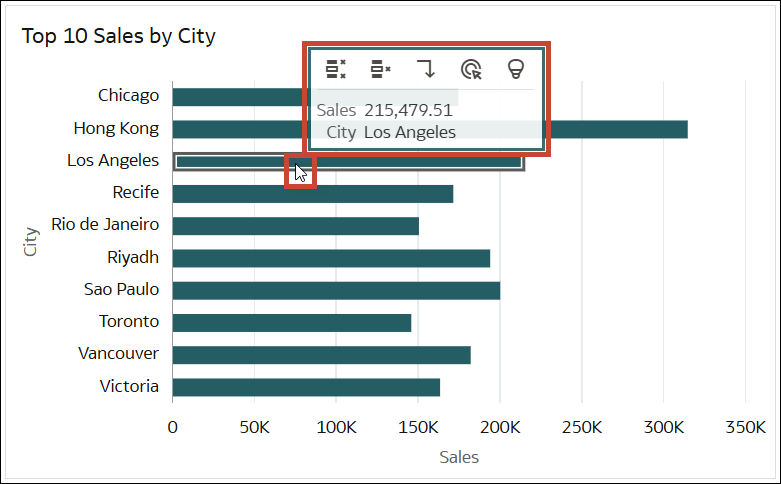시각화 편집 팁
이러한 팁은 시각화를 사용할 때 생산성을 높이는 데 도움이 될 수 있습니다.
시각화 옵션 액세스
시각화 도구모음을 사용하면 형식 지정 및 편집 옵션과 추가 옵션이 있는 메뉴(![]() )에 빠르게 액세스할 수 있습니다.
)에 빠르게 액세스할 수 있습니다.
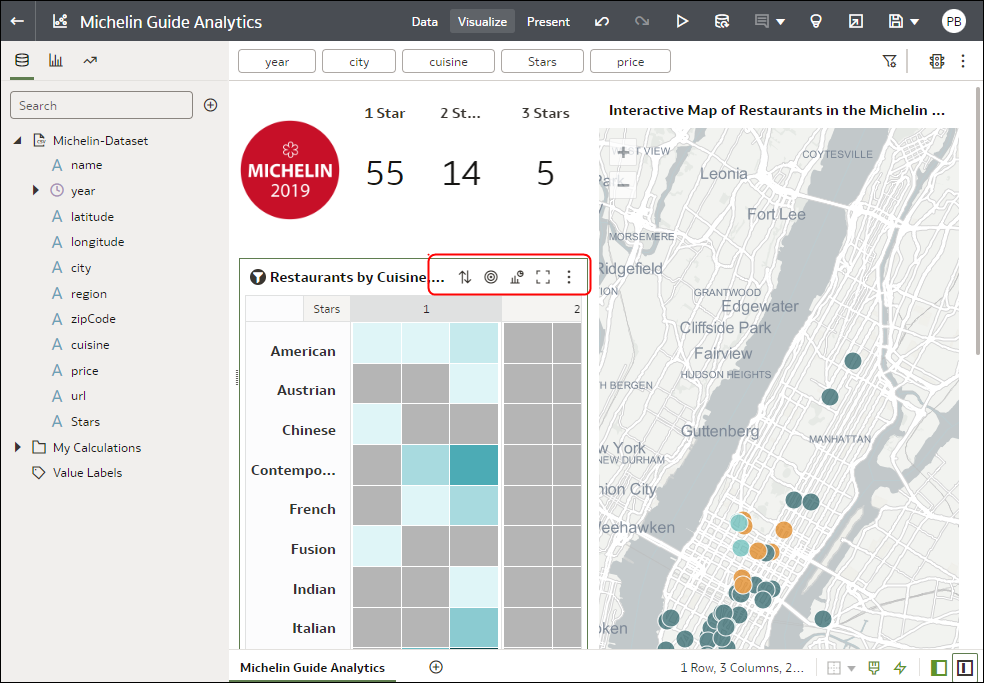
.png''
시각화 메뉴 액세스
시각화 위로 커서를 가져가서 메뉴(![]() )를 눌러 편집 옵션에 액세스합니다.
)를 눌러 편집 옵션에 액세스합니다.
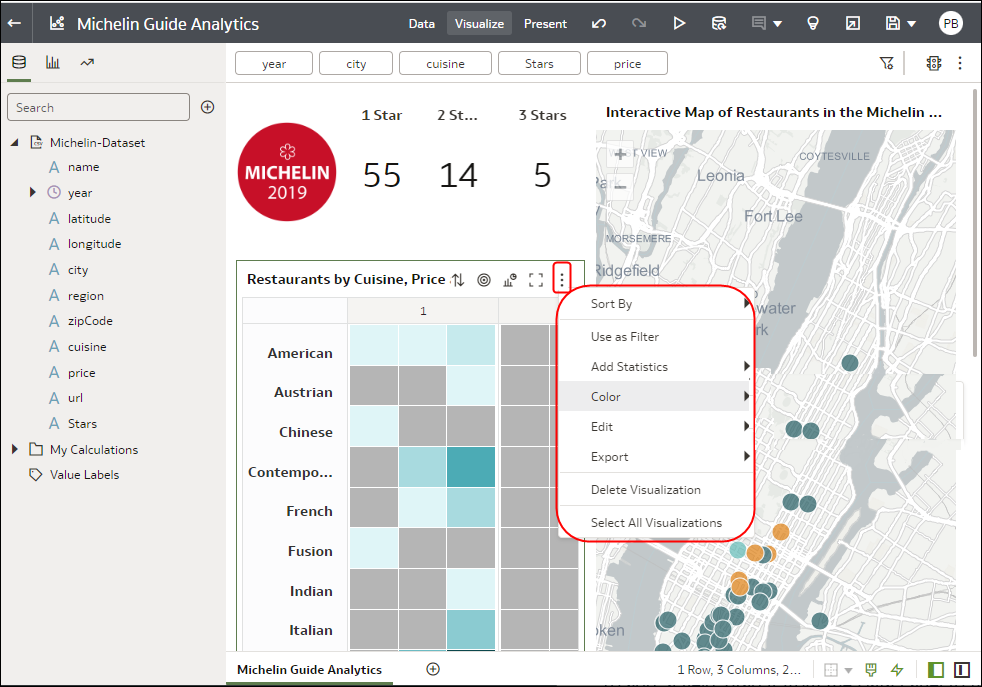
.png''
데이터 포인트에 대한 도구 설명 도구모음에 액세스
도구 설명 도구모음에 탐색 옵션을 표시하려면 시각화에서 하나 이상의 데이터 포인트(Ctrl을 누른 상태에서 여러 개 선택)를 누릅니다.
- 선택한 항목 유지 - 선택한 값을 필터링합니다.
- 선택한 항목 제거 - 시각화에서 선택한 값을 제거합니다. 값을 다시 표시하려면 실행 취소를 누릅니다.
- 드릴 작업 메뉴 - 데이터의 관련 영역으로 드릴합니다.
- 데이터 작업 메뉴 - 워크북 작성자가 추가한 작업 링크를 선택합니다. 예를 들어, 작업 링크는 관련 워크북으로 이동하거나 웹 페이지를 표시할 수 있습니다.
- 선택항목 설명 - 사용으로 설정된 경우 상황별 인사이트에 액세스하여 선택된 데이터 포인트를 시각화의 나머지 데이터와 비교합니다.
팁: 데이터 포인트를 마우스 오른쪽 단추로 눌러 정렬 기준 및 확대/축소와 같은 옵션의 전체 메뉴에 액세스합니다.
시각화에 데이터 요소 추가
데이터 창에서 적합한 놓기 영역을 나타내는 녹색 십자가가 커서에 표시될 때까지 시각화 위로 데이터 요소를 끌어옵니다.
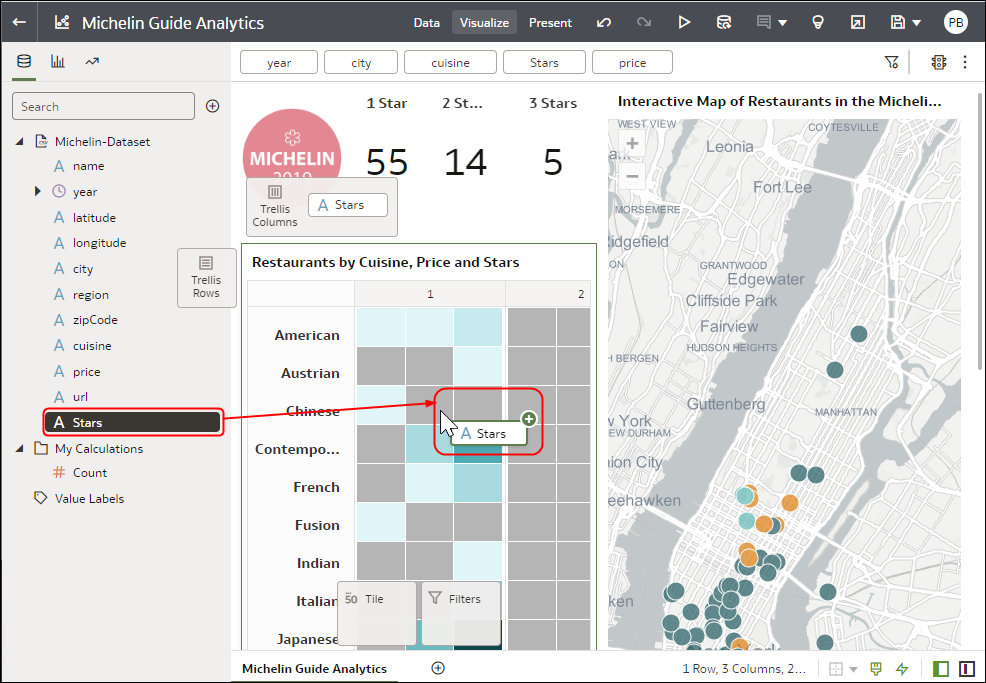
.png''
새 시각화에 데이터 요소 추가
데이터 창에서 적합한 놓기 영역을 나타내는 녹색 막대가 커서에 표시될 때까지 시각화 위로 데이터 요소를 끌어옵니다.
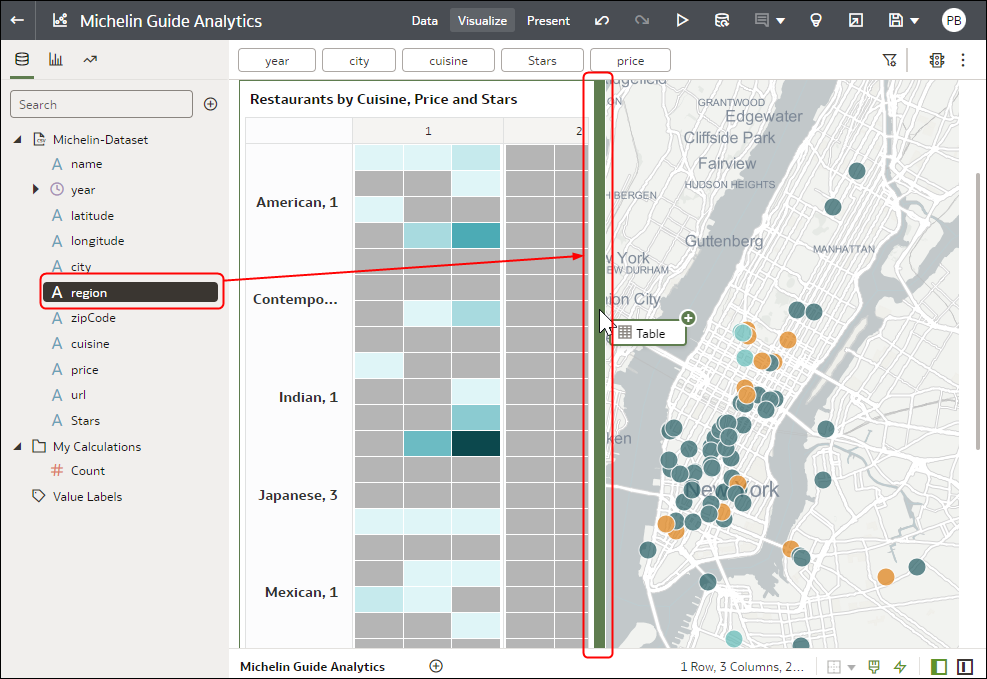
.png''
시각화에서 데이터 요소 삭제
문법 창에서 데이터 요소 위로 커서를 가져가서 X를 눌러 삭제합니다.
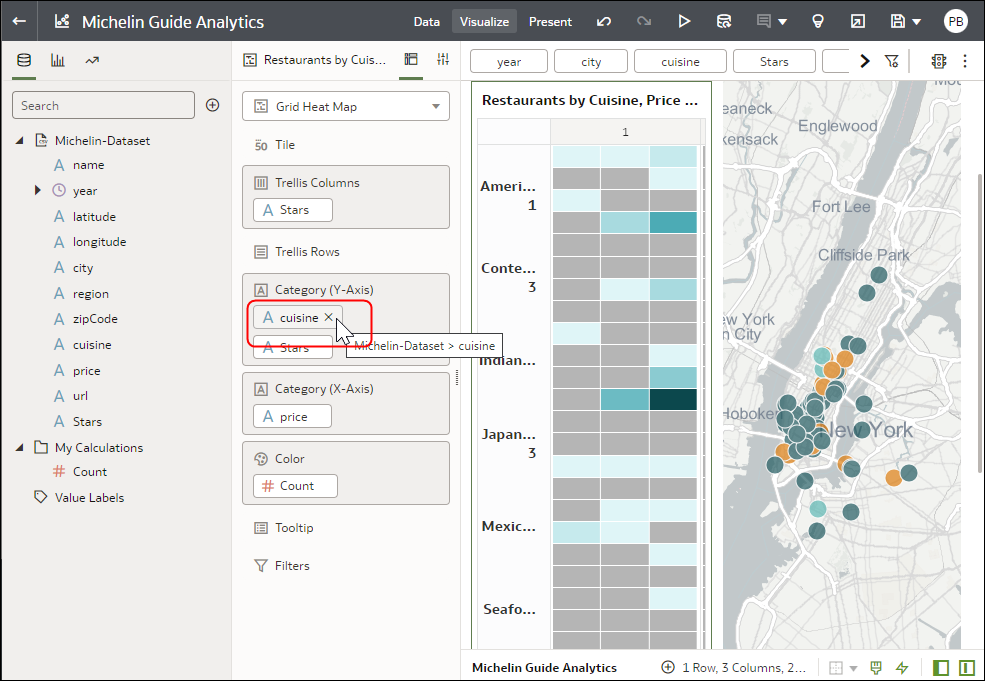
.png''